30초만에 AI가 PPT 구성과 내용을 자동으로 만들어주는 SlidesAI
파워포인트 PPT를 자동으로 생성해 주는 AI가 있다는 것 알고 계셨나요? 키워드와 파워포인트 슬라이드에 들어갈 내용만 입력하면 자동으로 PPT를 만들어주는 AI가 있다는데요. 오늘은 Slidesai를 이용해서 자동으로 파워포인트를 만드는 방법을 알아보도록 하겠습니다.

PPT 자동으로 만들어 주는 사이트
아래 링크를 클릭하시면 AI가 PPT 내용 및 디자인을 자동으로 만들어 주는 사이트에 접속할 수 있습니다.
SlidesAI 특징
- 무료로 이용이 가능합니다.
- 크롬 확장 프로그램 설치해서 이용이 가능 합니다.
- 구글의 ppt(slides)에서 AI가 자동으로 ppt의 내용을 제작해 줍니다.
- PPT 만들고 싶은 내용을 2500자까지 입력 가능합니다.
- PPT의 디자인과 페이지수까지 지정할 수 있습니다.
- 한글을 입력하면 자동으로 한글 PPT 구성과 내용을 만들어 줍니다.
- 영어로 입력했을 때 결과물의 정확도가 높아집니다.
- PPT를 자동으로 생성해 줄 때 오타도 일부 수정해 줍니다.
SlidesAI를 이용하여 자동으로 PPT 내용 만드는 방법
1️⃣ AI PPT를 만드는 방법은 먼저 크롬을 켜고 위 링크를 클릭하여 SlidesAI 사이트에 접속을 합니다.
2️⃣ 화면 중앙에 Install SlidesAI for Google Slides를 클릭하여 SlidesAI를 설치할 사이트로 이동합니다.
3️⃣ 화면 중앙에 설치 버튼을 클릭하면 SlidesAi.io 앱의 신뢰도를 묻는 팝업창이 뜨는데,'허용'을 누르고 설치합니다.
4️⃣ 구글 Slides에 들어가서 새 프레젠테이션을 누르고, 슬라이드 메뉴 상단에 보면 확장 프로그램 - SlidesAI.io - Generate Slides 누릅니다.
5️⃣ 팝업창이 하나 뜨는데, PPT에 들어갈 내용을 입력하면 됩니다. 내용은 개조식으로 쓰지 않고 서술하는 식으로 쭉 늘어 써도 괜찮으며, 2500자까지 입력이 가능합니다.
6️⃣ 오른쪽에는 몇 페이지의 결과물을 만들 것인지와 어떤 목적으로 PPT를 만드는지를 설정하는 것이 있습니다.
7️⃣ 이미지를 넣을 것인지, 마지막 감사문장을 넣을것인지 설정하는 체크박스도 있습니다.
8️⃣ 오른쪽 하단에 'Create Slides'를 누르면 로딩화면으로 화면이 전환이 됩니다. 약 30초 정도 기다리면 완료된 PPT 슬라이드를 확인할 수 있습니다.
9️⃣ 입력한 내용으로 기준으로 AI가 페이지를 분류해서 PPT를 생성 완료합니다.
아래에 다시 한번 AI로 PPT 생성하는 방법에 대해서 자세히 안내를 드리겠습니다. 그림과 같이 설명을 드릴 테니 잘 모르겠는 분들은 아래 글을 참고해 보세요.
SlidesAI.io 설치하기
아래 그림과 같이 SlidesAI.io를 설치 진행을 합니다. 설치는 위에 제가 만들어 놓은 링크를 클릭하여 홈페이지에 들어간 후 Install SlidesAI for Google Slides를 클릭하면 아래 화면을 볼 수 있습니다. 설치 버튼을 누르면 팝업창이 뜨면서 AI앱 신뢰여부를 확인하는 질문을 하는데 '허용' 해주시면 됩니다.
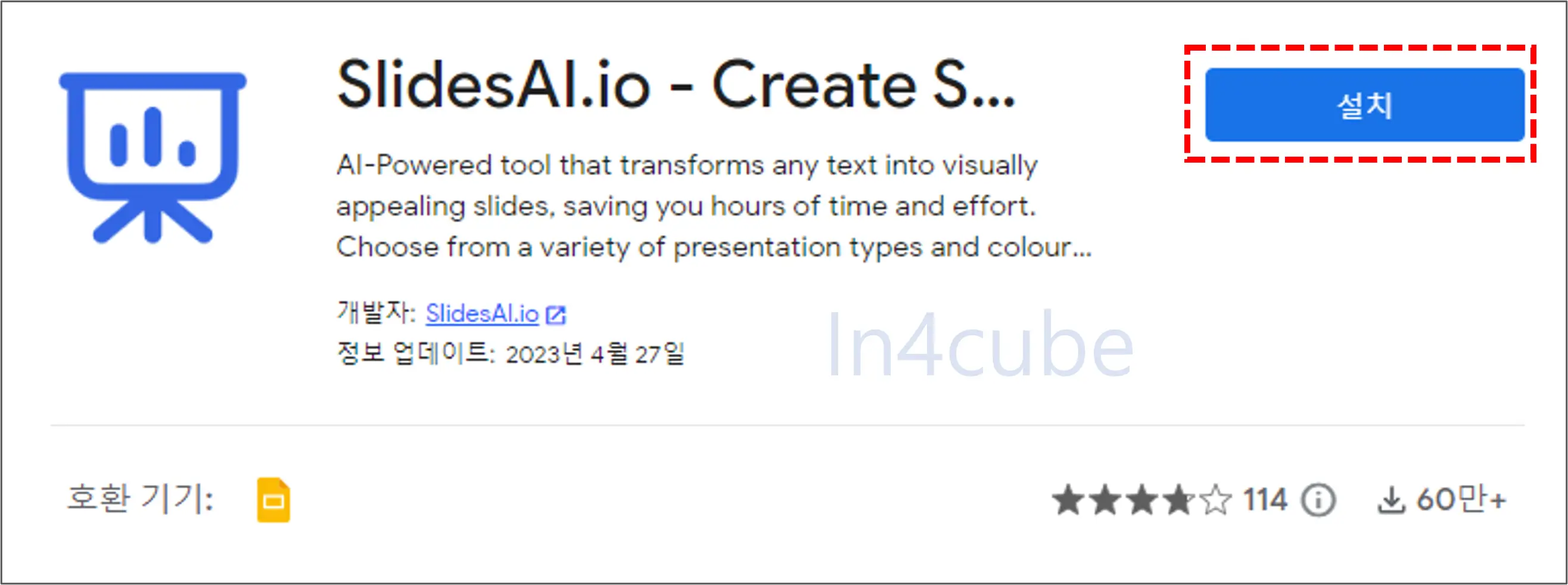
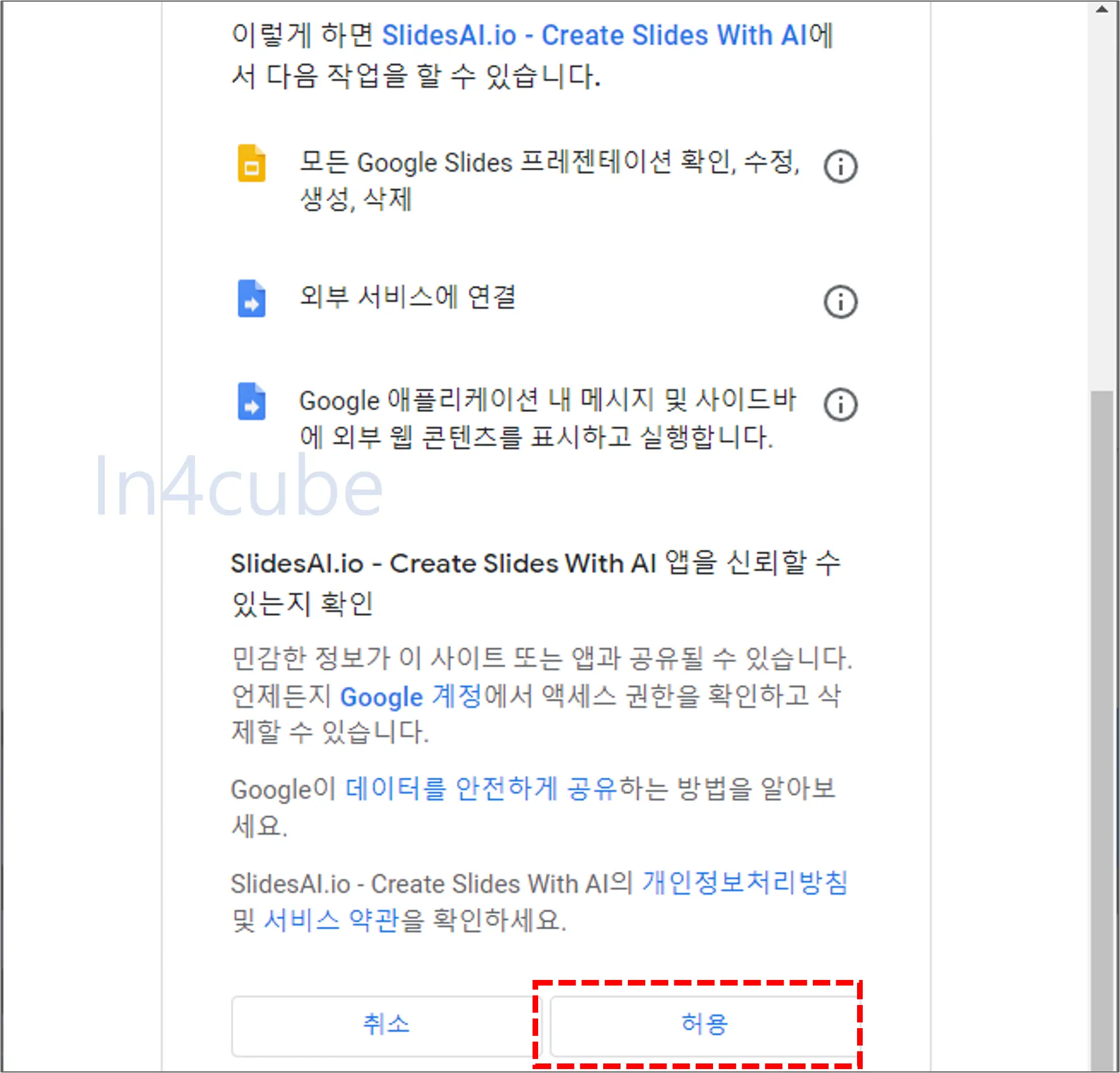
구글 슬라이드(Slides)에서 SlidesAI 이용하기
SlidesAI는 구글 슬라이드에서만 작동을 합니다. 구글 슬라이드는 파워포인트와 동일한 기능을 하는 구글 프로그램이라고 보시면 됩니다. 구글 슬라이드에 접속을 하려면 로그인을 해야 합니다. 구글 로그인을 한 이후에 오른쪽 상단에 아래그림과 같이 아이콘을 누르고 Slides 아이콘을 눌러 Google Slides에 접속을 합니다.
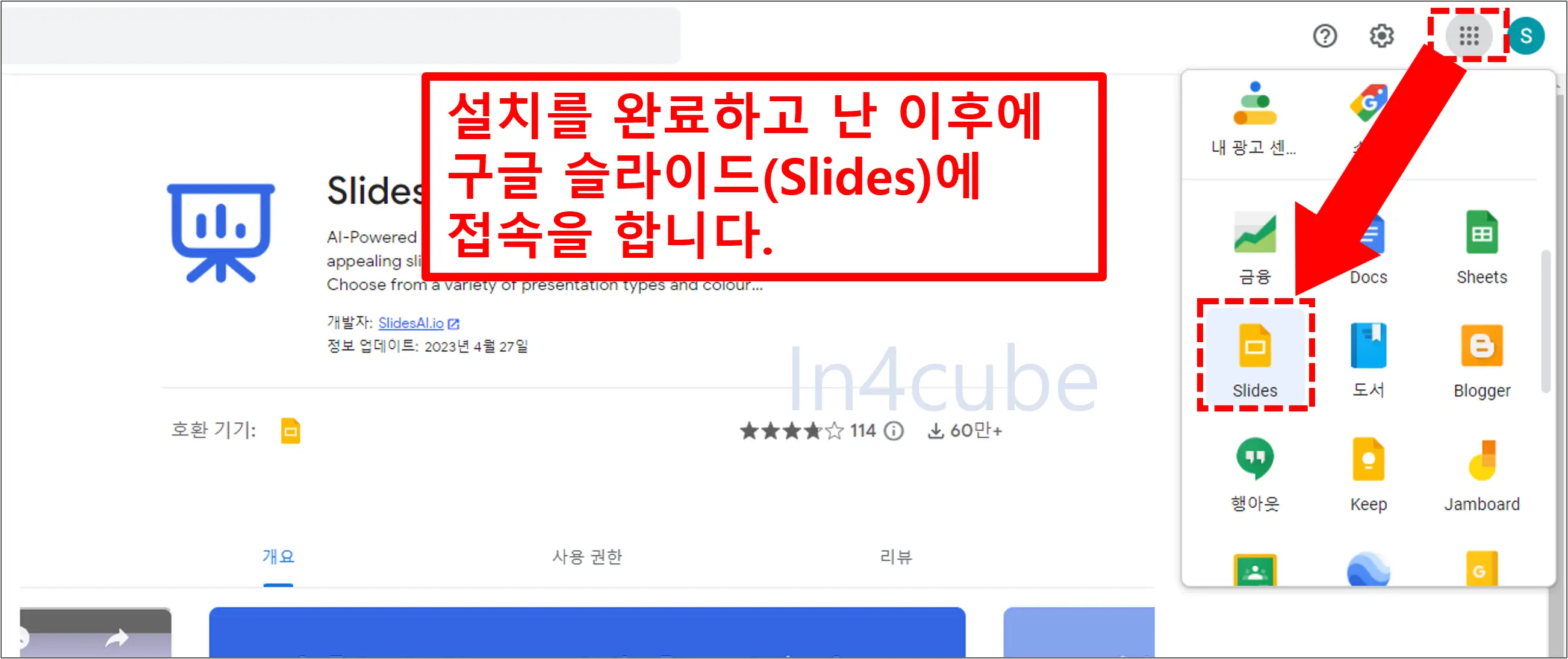
구글 슬라이드에서는 새 프레젠테이션 시작하기의 내용 없음을 눌러서 ppt를 만들 수 있는 화면으로 들어갑니다. 그러면 상단 메뉴 중에 '확장 프로그램'을 클릭합니다. 이후 하단에 SlidesAI.io 클릭 후 Generate Slides를 클릭합니다.
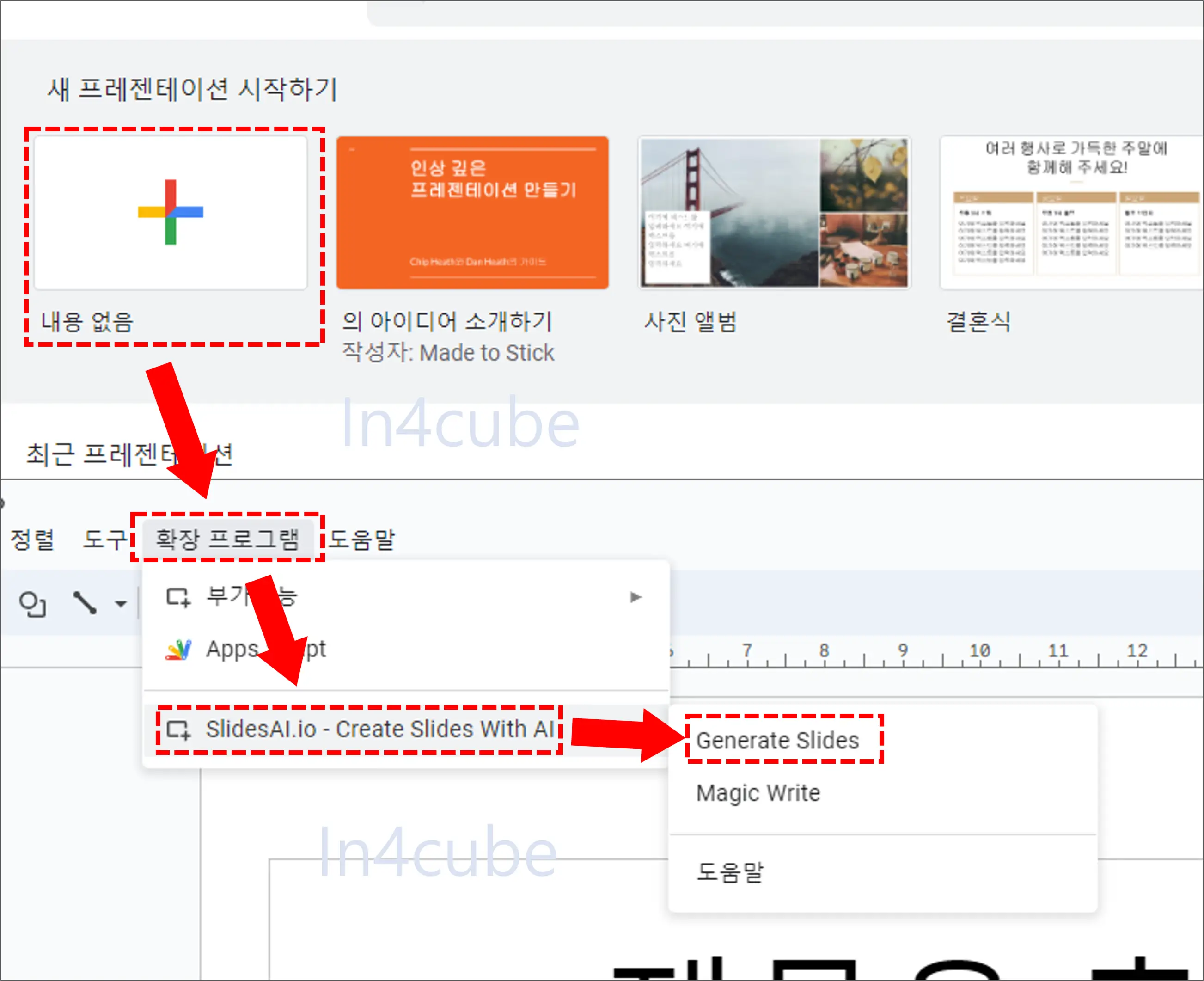
그러면 아래 그림과 같이 최초로 팝업창이 뜹니다. 간단한 사용자 조사 같은 것인데 최초 한 번만 하면 됩니다. 대략적으로 나의 현재 소속과 SlidesAI를 어떻게 알게 되었는지 물어보는 것입니다. 그리고 SlidesAI는 한국어를 지원하지 않습니다.

AI로 PPT 구성 및 내용 자동으로 만들기
위에서 설문조사를 응하고 다음으로 넘어오면 아래 화면과 같이 팝업창이 뜨게 됩니다. 먼저 가장 왼쪽에 Text를 누르고 중앙에 Enter Text 란에 PPT에 넣을 내용을 입력하면 됩니다. 최소 500자 이상 2500자 이하로 입력이 가능합니다. PPT에 들어갈 내용은 개조식으로 입력할 필요가 없고 서술하듯이 입력하면 됩니다. 입력 방식은 원하는 데로 입력하면 됩니다.
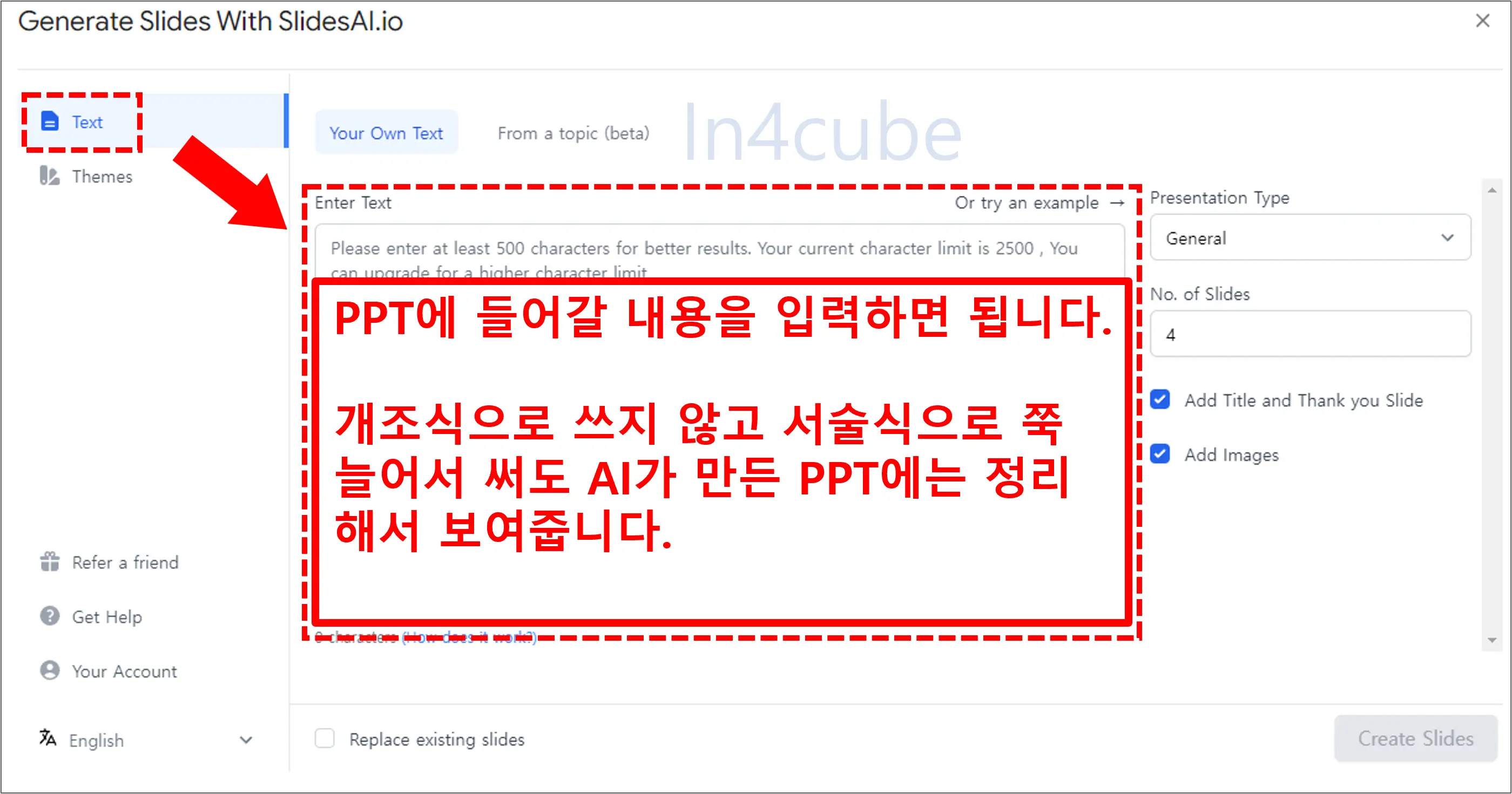
그리고 가장 오른쪽 면에는 PPT의 생성 목적과 PPT 결과 페이지의 수를 지정할 수 있으며, 슬라이드 페이지에 이미지를 넣을지 확인하는 체크박스가 있습니다. AI가 생성할 PPT 정보 입력 및 설정이 완료되었다면, 아래쪽에 Create Slides 버튼을 클릭합니다.
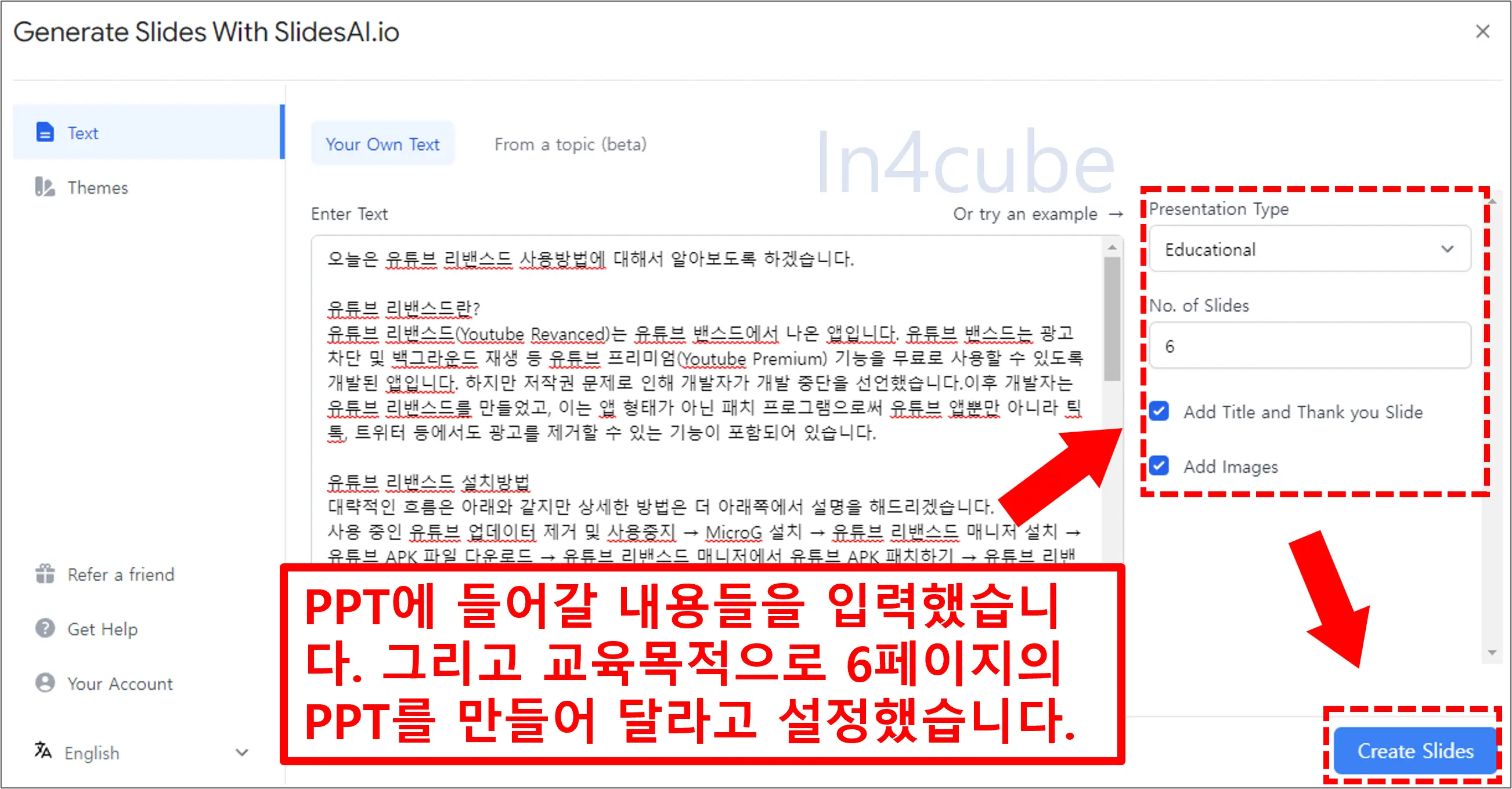
아래 그림과 같이 로딩화면이 뜨는데요, 약 30초 ~ 1분 정도 시간이 소요되며, 로딩이 완료되면 AI가 만든 PPT 슬라이드 구성과 내용을 볼 수 있습니다.
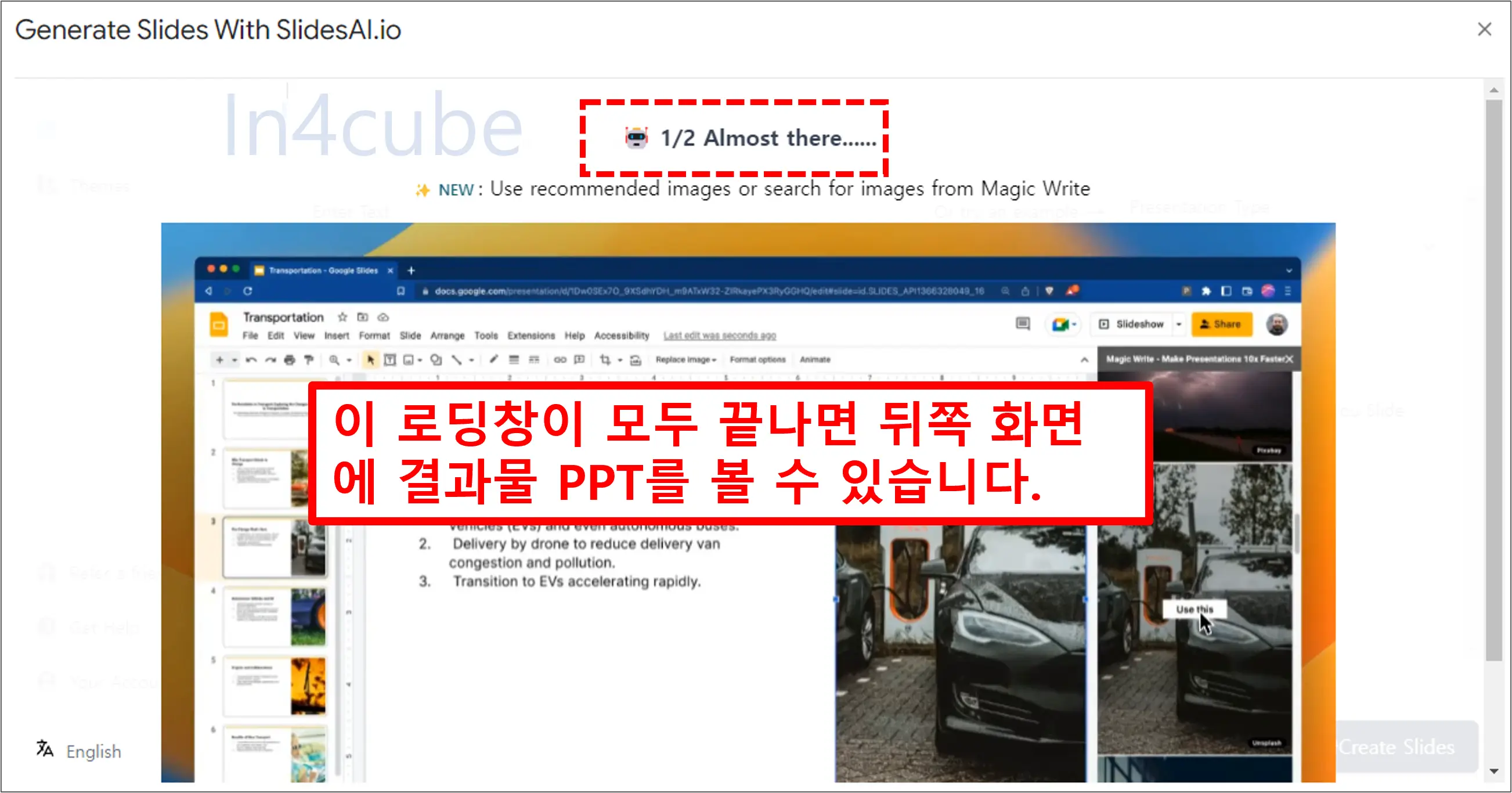
AI가 생성한 PPT 결과
개조식으로 내용을 정리해 줬으며, 제목에 맞는 이미지도 가져와서 붙여 넣었네요. 해당 슬라이드는 간단한 발표자료에서 사용해도 문제없을 것 같습니다. 다만 AI가 인지하지 못하는 단어들은 오타로 인식하고 다른 단어로 수정을 한다던가, 페이지와 관련 없는 이미지를 붙여 넣는 경우도 있으니 이런 점은 참고하시면 됩니다.
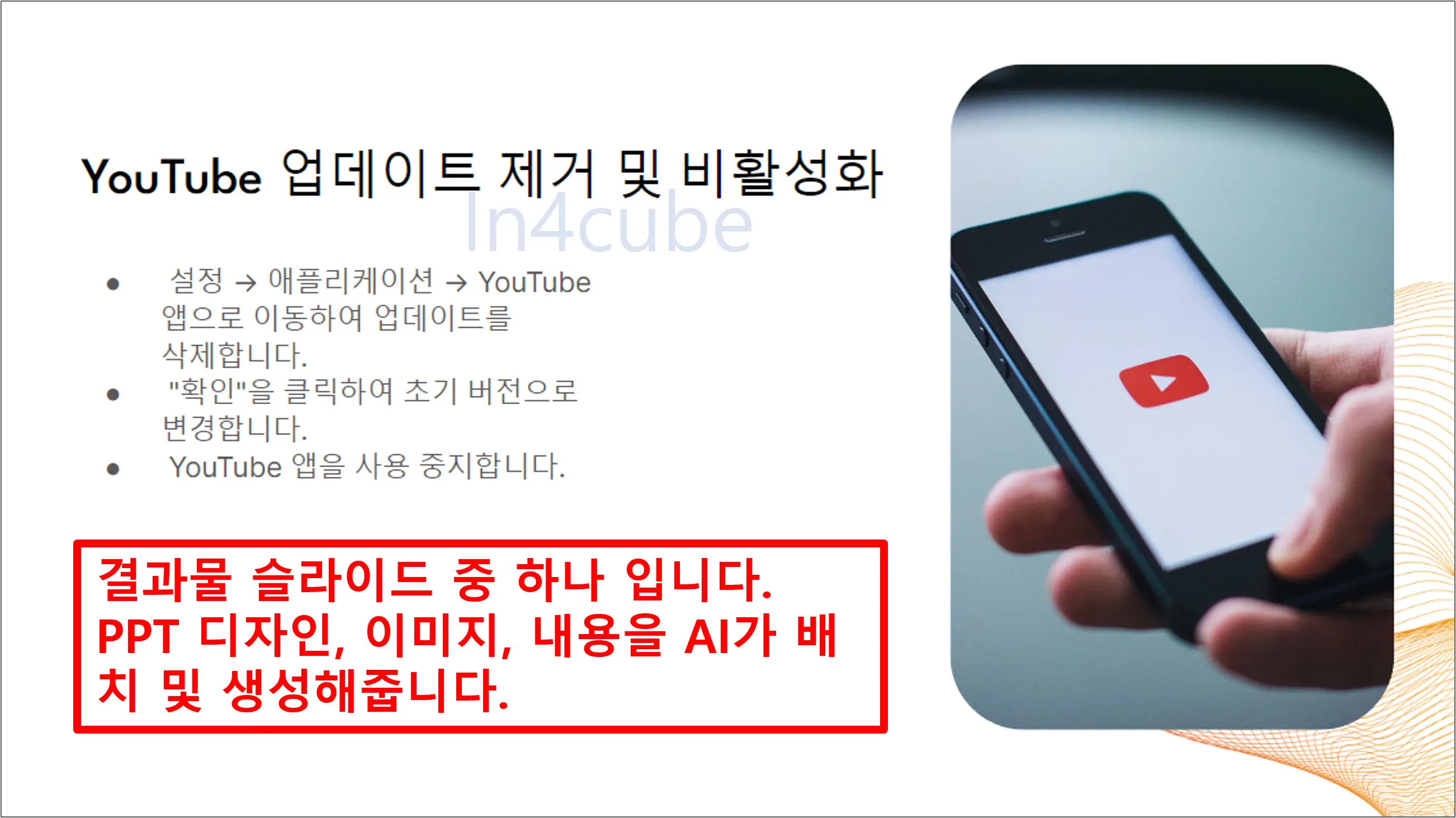
✔ 2023 퍼스널 컬러 테스트로 나의 색상 알아보기(Feat. MBTI)
✔ 체크카드 신용카드로 즉시 현금 만드는 초간단 방법(개꿀팁)
✔ 내가 MZ 세대라고? MZ력 테스트하는 사이트(무료)
✔ 인스타, 틱톡, 유튜브 계정 무한으로 만들 수 있는 임시 이메일 사이트
✔ 스타일리시한 파워포인트(PPT) 템플릿 다운 사이트 TOP3
✔ 코딩 없이 클릭 몇 번으로 앱 및 웹사이트 제작하는 방법(정말 쉬움)
✔ 아이들이 그린 그림을 움직이게 만들어주는 사이트(무료)
✔ [분노유형 파악] 3분 만에 내 성격이 괴팍한지 알아보는 사이트
✔ 숨은 맛집 찾기 (데이트, 모임 장소 만족도 99%)
✔ 2023년 나의 운세는? 계묘년 무료 운세 보기 사이트
✔ 정확도 높은 무료 사주 사이트 TOP3 지금 확인해 보세요
✔ 임시 전화번호 필요한 분?!! 이 사이트를 이용해 보세요(문자 가능)
✔ 어젯밤 꿈 무료로 풀이해 주는 무료 꿈해몽 사이트(로또 번호 연계까지)
✔ 파일 확장자를 원하는 데로 변경해 주는 무료 사이트
✔ 한글 및 오피스를 설치 없이 무료로 이용 가능한 사이트
'IT 정보 > 유용한 사이트' 카테고리의 다른 글
| [무료] 내가 쓴 글자와 문장을 여러 장르 음악으로 만들어 주는 AI Mubert (0) | 2023.05.15 |
|---|---|
| [만족도 99%] AI가 상대방에 맞춰서 선물을 추천해 주는 사이트 giftbox.co (0) | 2023.05.05 |
| 온라인에서 플래시 게임 무료로 할 수 있는 사이트 소개 Emulator Games Online (1) | 2023.04.30 |
| [Magic Eraser] 이미지나 사진의 원하는 부분을 자연스럽게 지워주는 무료 웹사이트 (0) | 2023.04.28 |
| 온라인에서 무료로 고전RPG 및 게임 할 수 있는 사이트(디아블로 가능) - Playclassic.games (0) | 2023.04.06 |





